






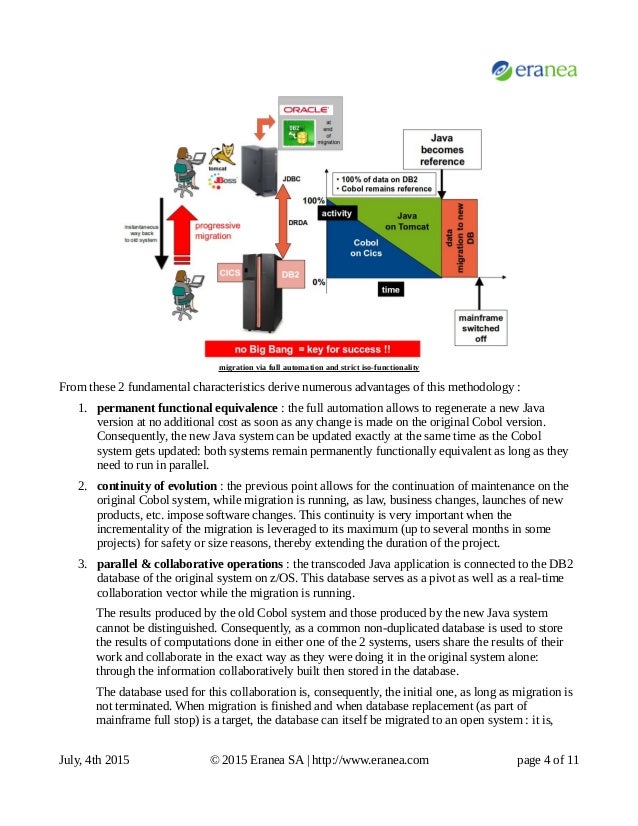
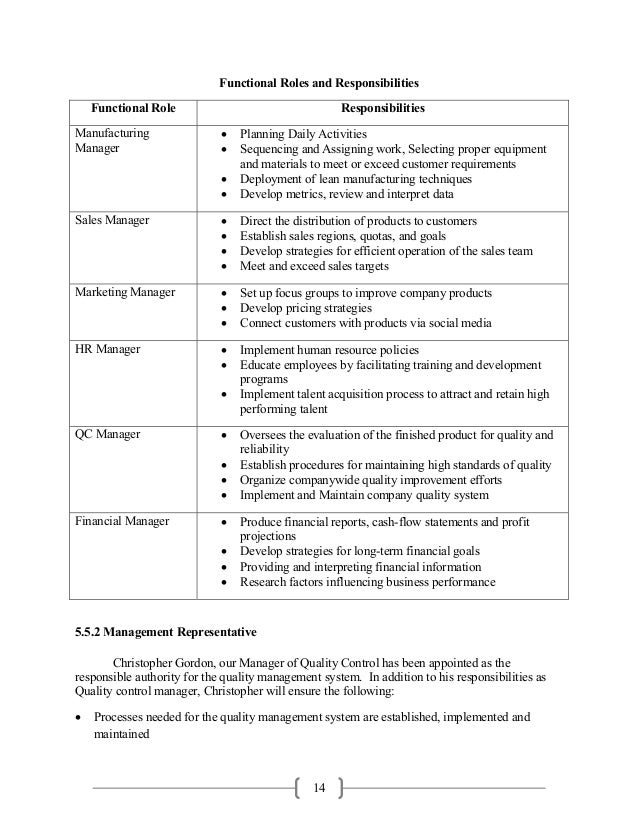
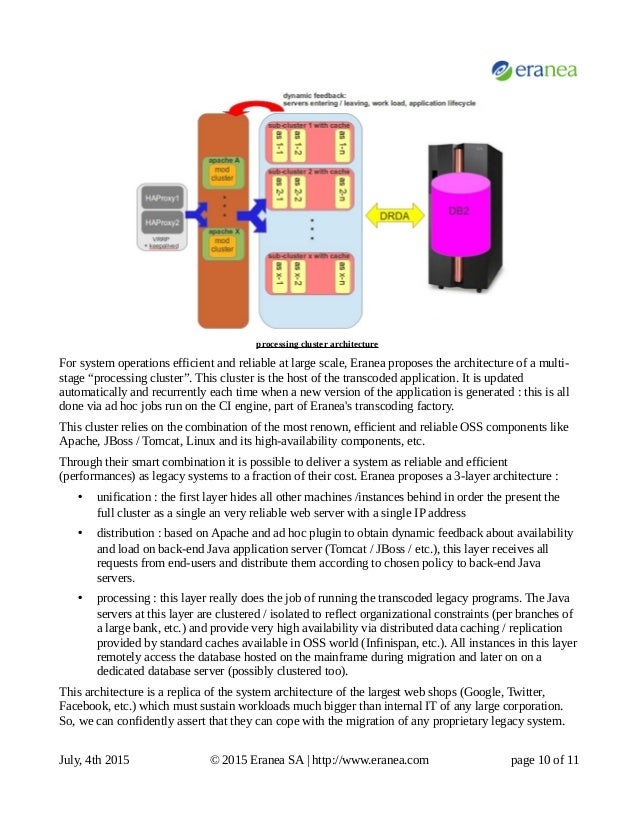

Категория: Инструкции
СТАНДАРТЫ CDM, ISO -12207, ГОСТ 34 и их характеристики
CDM ORACLE – стандарт детализированный до уровня заготовок проектных документов, рассчитанных на прямое использование в проектах ИС с реализацией на инструментальных средствах ORACLE.
Процессы ORACLE CDM
• RD - Определение производственных требований,
• ES - Исследование существующих систем,
• TA - Определение технической архитектуры,
• DB - Проектирование и построение БД,
• MD - Проектирование и реализация модулей,
• CV - Конвертирование данных,
• TS - Переход к новой системе,
• PS - Поддержка и сопровождение.
Доработка основного функционала BR.020 – BR.080 – MD.020
l RD.020 – RD.030 – RD.070 – BR.020 – BR.080 – MD.020 – MD.060 – DO.070 – TE.110 – PM.050 – CV.140 – PM.080,
• RD.020 – изучение существующих бизнес-процессов
• RD.030 – моделирование будущих бизнес-процессов
• RD.070 – выявление детальных требований к будущим бизнес-процессам
• BR.020 – отображение бизнес-процессов в функциональность приложения
• BR.080 – тестирование принятых решений
Степень адаптивности ORACLE CDM
- ограничивается тремя разновидностями каскадной модели ЖЦ:
«Классическая» (предусмотрены все)
Степень обязательности ORACLE CDM
- методика необязательна, но может считаться фирменным стандартом; при формальном применении степень обязательности полностью соответствует ограничениям возможностей адаптации.
- прикладная система рассматривается в основном как программно-техническая система - моменты организации выполнения возможных оргструктурных преобразований, реально всегда происходящих при переходе к новой ИС, и соответствующее обеспечение отсутствуют в этой методике.
- другой фактической ориентацией методики является ее (исторически понятная) направленность на создание информационной системы с базами данных в достаточно традиционном понимании.
- определяет процессы ЖЦ. Состоит из крупных обобщенных процессов: «приобретение», «поставка», «разработка», и тп
- каждый процесс разделен на набор действий, каждое действие – набор задач
- каждый процесс, действие или задача инициируется и выполняется другим процессом по мере необходимости
- заранее определенных последовательностей нет
Равносильно ориентирован на организацию действий каждой из двух сторон: поставщик (разработчик) и покупатель (пользователь).
Процессы в ISO/IEC 12207
Содержание основных процессов
o функционирование – определяет действия предприятия-оператора, которое обеспечивает обслуживание системы в процессе ее функционирования в интересах пользователей. В отличие от действий, которые определяются разработчиком в инструкциях по эксплуатации (эта деятельность разработчика предусмотрена во всех трех рассматриваемых стандартах), определяются действия оператора по консультированию пользователей, получению обратной связи и др. которые он планирует сам и берет на себя соответствующие обязанности;
o сопровождение – определяет действия персонала сопровождения, который обеспечивает сопровождение программного продукта, что представляет собой управление модификациями программного продукта, поддержку его текущего состояния и функциональной пригодности, включает в себя инсталляцию и удаление программного изделия из вычислительной системы.
Процесс (исполнитель процесса)
l Специальные процессы:
определение и установка взаимосвязей исходя из задач и целей
ПРО ГОСТ особо не писать..
ГОСТ 34.601-90 ТЗ покрывает все стадии и этапы проектирования
ГОСТ 34.602-89 (ТЗ на создание АС)
Методические указания РД 50-34.698-90 (требования к содержанию документации)
Назначение и содержание профилей стандартов
Профиль - совокупность базовых стандартов и других нормативных документов с четко определенным и обязательными возможностями, предназначенными для реализации заданных функций в рамках проекта ИС(конкретного). Дающие возможность обеспечить всех участников проекта требуемой нормативной базой проектирования.
Выделяют 2 группы профилей
Макро проектирование – группа профилей, регламентирующих архитектуру и структуру ИС
Микро проектирование – группа, пользователей регламентирующих процессы проектирования, разработки, применения, сопровождения, развития ИС и их компонентов.
Цели создания профилей:
- снижение трудоемкости и стоимости проектирования
- повышение качества разрабатываемых ИС
- обеспечение возможности их расширения по набору прикладных функций
- поддержка функциональной интеграции задач, ранее решавшихся раздельно
- обеспечение переносимости прикладных программ и данных между разными аппаратно- программными платформами.
Профили ИС могу включать в себя кроме стандартов еще:
1) Стандартизированные описания функций, выполняемых данной системой, и взаимодействия с внешней для нее средой (например, ОПЗ);
2) Стандартизированные интерфейсы между приложениями и средой ИС;
3) Профили отдельных функциональных компонентов (подсистем, модулей), входящих в систему.
© studopedia.ru Не является автором материалов, которые размещены. Но предоставляет возможность бесплатного использования. Есть нарушение авторского права? Напишите нам
ежедневно с 8.00 до 18.00
Версия АСУ ЭКОЮРС "ISO 14001" предназначена
для организаций, сертифицированных по системе
экологического менеджмента ISO 14001:2004 и
ГОСТ Р ИСО 14001:2007, либо внедряющих такие системы.
Версия Системы ЭКОЮРС "ISO 14001" разработана специально для организаций, сертифицированных на предмет соответствия стандартам ISO 14001:2004 и ГОСТ Р ИСО 14001:2007, либо внедряющих системы экологического менеджмента (далее также - СЭМ) в рамках указанных стандартов.
Версия "ISO 14001" одобрена для внедрения организациям, внедряющим и улучшающим существующие СЭМ, ведущими компаниями-аудиторами, в том числе:
- Bureau Veritas
- Det Norske Veritas
- DQS GmbH
- TUV Thuringen
- SGS
- TUV Rheinland
- Русский Регистр.
Версия "ISO 14001" включает весь функционал версии АСУ ЭКОЮРС "Управление и контроль ", а также специальный блок модулей "ISO 14001 ".
Функционал версии "ISO 14001" включает в себя следующие блоки:
- Создание электронной системы управления записями о соответствии организации, сертифицированной по ISO 14001, требованиям соответствующего международного стандарта;
- Автоматическое построение и актуализация реестров применимых законодательных и иных требований в области ООС на основании экологических аспектов деятельности организации;
- Возможность оценки соответствия деятельности организации предъявляемым законодательным и корпоративным требованиям;
- Автоматизированный сбор и обработка результатов оценки соответствия с анализом возможных рисков организации;
- Формирование итоговых отчетов, характеризующих экологические элементы деятельности, как отдельных структурных подразделений, так и организации в целом;
- Формирование в АСУ ЭКОЮРС единой базы данных полученных (согласованных) проектных и разрешительных документов подразделений организации (организации в целом) с автоматическими напоминаниями об окончании сроков действия таких документов;
- Формирование перечня предписаний надзорных органов с фиксацией дат устранения выявленных в ходе надзорных мероприятий несоответствий;
- Возможность подготовки к проведению внутренних аудитов, а также фиксация в Системе результатов (акт проверки, предписание) таких аудитов;
- Формирование в Системе перечня контрагентов организации, оказывающих услуги, смежные с решением вопросов экологической службы организации.
- Автоматизация учета в области обращения с отходами согласно требованиям Приказа Минприроды России № 721 по вертикали: структурные подразделения - юридическое лицо;
- Электронная база платежей за негативное воздействие на окружающую среду;
- формирование формы 4-ОС;
- формирование формы 2-ТП (отходы);
- формирование форм 2-ТП (воздух);
- формирование формы 2-ТП (водхоз);
- формирование формы 18-КС;
- формирование формы "Утилизация товаров";
- автоматизированное заполнение Технического отчета на основе данных учета отходов или разрешений на отходы.
- Автоматизация проведения аудитов подразделений и компании в целом: определение экологических аспектов деятельности объекта аудита с целью формирования реестров применимых требований, разрешительных документов и процедур;
- Фиксация несоблюдаемых природоохранных требований и процедур, отсутствующей разрешительной документации;
- Определение последствий и ответственности, экологического риска;
- Составление предписаний об устранении выявленных нарушений, а также актов проверок по результатам аудита;
- Формирование реестра предписаний на основе выявленных в ходе внутренних аудитов несоответствий;
- Ведение электронного реестра документации.
- Ознакомление с ежемесячно обновляемыми обзорами НПА, проектов НПА, судебных решений и юридических заключений;
- Поиск юридических заключений по интересующим правовым вопросам с помощью путеводителя по юридическим заключениям;
- Возможность использования актуальных шаблонов документов, не установленных действующим природоохранным законодательством;
- Ознакомление с позициями государтсвенных органов по вопросам изменения природоохранного законодательства;
- Изучение судебной арбитражной практики;
- Ознакомление с электронной версией информационно-аналитического издания для экологов "ЭкоПРАВО".
- Государственный реестр объектов размещения отходов (ГРОРО);
- Федеральный классификационный каталог отходов (ФККО);
- Банк данных о технологиях использования и обезвреживания отходов различных видов.
- Работа со специализированной базой документов, регулирующих отношения в области охраны окружающей среды (с возможностью интеллектуального поиска по документам);
- Ведение журнала внутренних аудитов (производственного контроля) с возможностью формирования акта и предписания по результатам аудита, назначения ответственного за устранение выявленных в ходе аудита нарушений с дальнейшей настройкой уведомления ответственных о сроках устранения нарушений;
- Формирование (в сетевых версиях) поручений/задач коллегам как по вопросам, связанным с работой в АСУ ЭКОЮРС, так и по вопросам текущей деятельности;
- Работа с системной программой "Календарь", в которой фиксируются в том числе даты сдачи отчетности, проверок государственных органов и т.д.;
- Работа с системной программой "Справочник госорганов", включающей ежемесячно обновляемую информацию о государственных природоохранных органах (в т.ч. сведения о руководителях, адресах, телефонах ведомств и т.д.);
- Поиск определений терминов из федерального законодательства, а также технических документов в модуле "Словарь";
- Использование информационного модуля "Перечень мероприятий в области охраны окружающей среды".
Эта статья справедлива для всех программных продуктов Paragon Software версии 15.
Порядок действий для создания загрузочного носителя изменился с выходом Recovery Media Builder 3.0 (далее – RMB 3.0). Теперь этот Мастер будет загружаться из Экспресс-режима.
Запуск RMB 3.0 из экспресс-режима
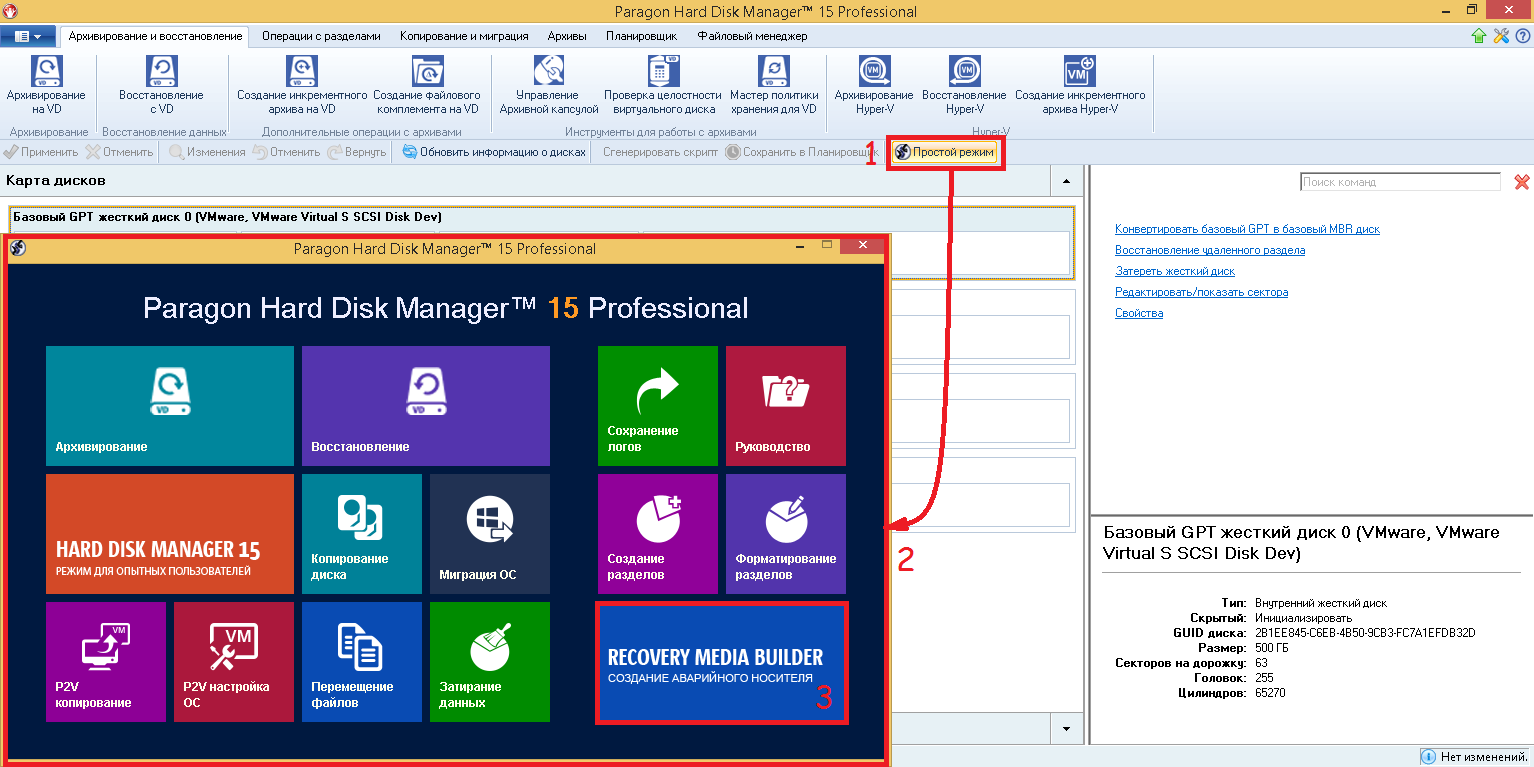
Шаг 1 – Добро пожаловать в Мастер создания аварийного носителя
Начиная с версии 3.0 при запуске показывается страница приветствия с двумя чекбоксами.

Рекомендуется использовать значения по умолчанию, если вы не знаете, как создавать продвинутый загрузочный носитель.
Внимание! Из-за внесения корпорацией Microsoft изменений в порядок работы с WIM-файлом в Wimdows начиная с 8.1 НЕВОЗМОЖНО создать аварийный носитель в виде ISO-образа без использования WAIK/ADK.
Шаг 2 – Платформа аварийного носителя
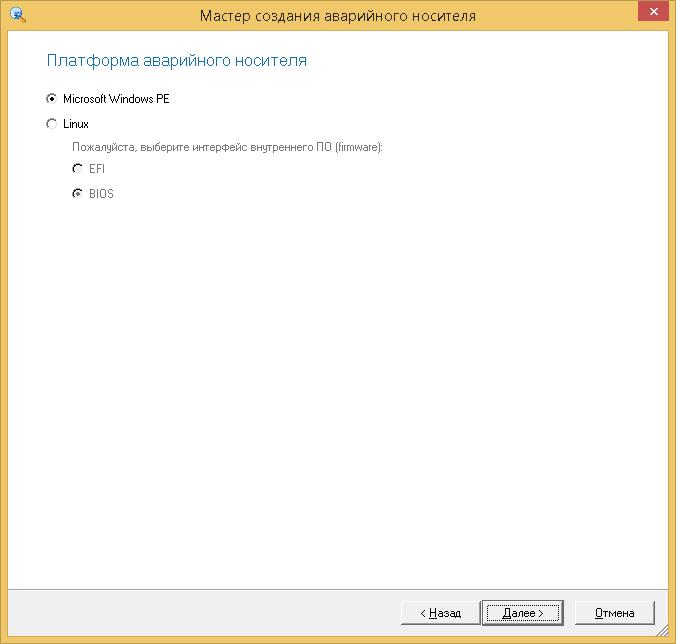
На этом этапе определяется, какую из двух доступных платформ (сред) использовать в качестве основы для загрузочного носителя.
Среда WinPE может служить настоящей альтернативой восстановительной среде Linux/DOS. Предоставляя практически тот же функционал, она имеет отличную аппаратную поддержку и такой же интерфейс, как Windows-версия. Её можно использовать для запуска на компьютере без операционной системы, чтобы разметить и отформатировать жёсткие диски, скопировать образ диска, или запустить установку Windows с сетевого хранилища.
Среда Linux/DOS может использоваться для загрузки вашего компьютера в Linux или PTS-DOS для получения доступа к жёсткому диску для обслуживания или восстановления. Также имеется безопасный режим PTS-DOS, который может быть полезен в ряде таких нестандартных ситуаций, как конфликтующие аппаратные настройки или серьёзные проблемы а аппаратном уровне. В этом случае будут загружены только базовые файлы и драйверы (такие как драйверы жёсткого диска, монитора и клавиатуры)
Загрузочный носитель на базе Linux требует указания типа прошивки материнской платы (uEFI или BIOS). Во избежание возможной несовместимости рекомендуется использовать WinPE в первую очередь из-за совместимости с обоими интерфейсами прошивок.
Шаг 3 – Формат аварийного носителя
Нужно задать имя целевого ISO-файла.

Шаг 4 – Создание аварийного носителя
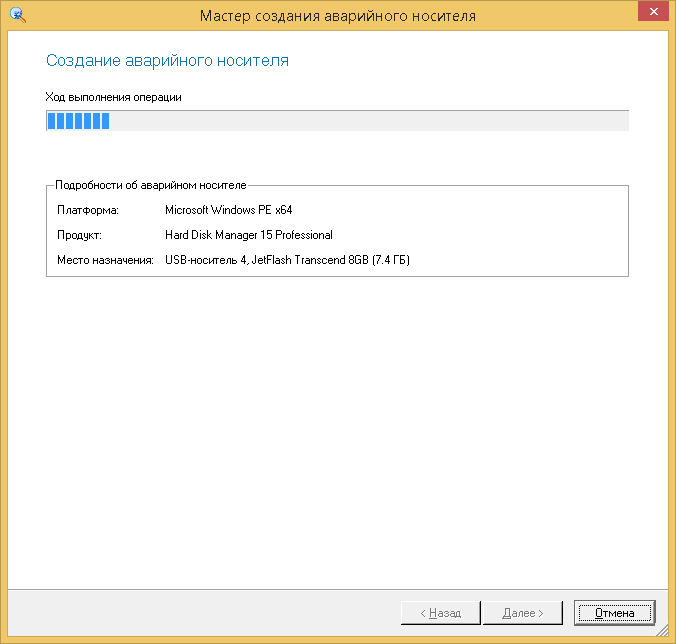
При возникновении ошибок на данном этапе, рекомендуется прочитать о возможных причинах их возникновения и возможных путях решения этих ошибок в этой статье.
Шаг 5 – Аварийный носитель создан
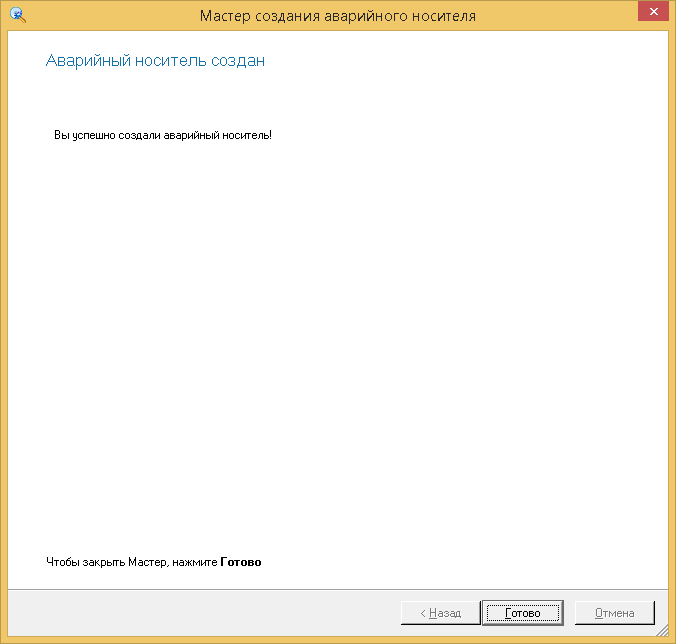
Шаг 6 – Запись образа диска
После создания ISO-образа перейдите в место его расположения и щёлкните по файлу правой кнопкой мыши. У вас появится возможность записать образ диска.
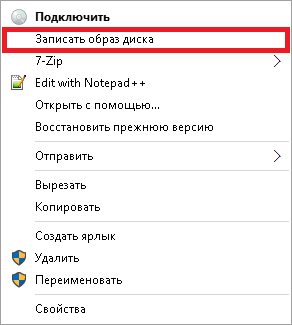
Можно использовать любое ПО для записи дисков.
Шаг 7 – проверка загрузки с носителя
После завершения создания носителя необходимо проверить, удаётся ли с него загрузиться. Подробнее – в этой статье.
(Пока оценки отсутствуют)

Business Studio (Бизнес-студио) — система бизнес-моделирования, позволяющая компаниям ускорить и упростить развитие своей системы управления, внедрение системы менеджмента качества.
Система предназначена для руководителей, специалистов отделов организационного развития, консультантов в области управления и информационных технологий, специалистов в области качества, а также может быть использована сотрудниками других подразделений.
Business Studio разработана Группой компаний «Современные технологии управления».
В целях повышения качества образования студентов предлагает льготные условия для ВУЗов по получению системы Business Studio. Программа для вузов.
Особенности Business Studio, принципиально отличающие его от других аналогичных программных продуктов:
Начиная с версии Business Studio 3.0, программный продукт выходит в двух вариациях: Professional и Enterprise.
Отличия версий Business Studio Professional и Enterprise :
Единый семинар 1С в г. Людиново 06.04.2011 г.
Компания "Диалог" 06 апреля 2011 г. провела в г. Людиново Единый семинар 1С.
Заключен партнерский договор с ООО "Гарант-Телеком"
с 1 января 2011 года вступил в силу партнерский договор между ООО "Диалог" и ООО "Гарант-Телеком".
ООО " Гарант-Телеком" оказывает комплексные услуги в области информационной безопасности, использования ЭЦП и юридически значимого обмена электронными документами.
Единый семинар 1С в г. Людиново 17.12.2010 г.
Компания "Диалог" 16 декабря 2010 г. провела в г. Людиново Единый семинар 1С.
17 Декабрь 2010
Семинар в г. Киров
28 октября 2010 года в городе Киров компания Диалог совместно с 1С-Гэндальф и при участии регионального представителя ООО "Microsoft Rus" по Калужской области провела семинар на тему "Лицензирование и новые возможности программного обеспечения компании Microsoft и фирмы "1С".
29 Октябрь 2010
Functional Tolerancing and AnnotationsUser's Guide
CATIA - Functional Tolerancing & Annotations V5 является новым поколением продукции CATIA, данный продукт позволяет легко создавать и управлять трёхмерными допусками формы и примечаниями непосредственно на трёхмерной детали.
Интуитивный интерфейс продукта обеспечивает идеальное решение для новых клиентов CATIA на небольших и средних промышленных предприятиях, позволяя уменьшить использование двумерных чертежей и увеличить использование трёхмерного проектирования от разработки проекта до производства готовой продукции.
CATIA - Functional Tolerancing & Annotations трехмерные примечания могут извлекаться и использоваться при создании чертежа в CATIA Generative Drafting.
Это руководство предназначено для людей, которые должны создавать аннотации и определять допуски формы на трёхмерных деталях. Это помогает проектировщику в назначении правильных допусков на отобранные поверхности детали. Проектировщик только должен:
Выбрать поверхность для назначения допуска.Ввести значение допуска. Аннотация допуска создана и отображается вокруг трёхмерной геометрии.
Как правило, проектировщик не должен задаваться вопросом правильности установления синтаксиса допусков, потому что они создаются согласно с выбранным стандартом установления допусков(ISO, ASME/ANSI).
Проектировщик уверен, что его схема простановки допусков является совместимой с геометрией детали, он не обязан быть экспертом в простановке допусков, имеется в виду весь комплекс стандартизированных правил простановки допусков. Кроме того спецификация допуска останется последовательной, независимо от того какая геометрия претерпела модификацию.
Информация, содержащаяся в данном руководстве, действительна для CATIA Version 5 Release 5 Functional Tolerancing and Annotations.
Появится диалоговое окно Datum Feature Modification . В качестве идентификатора по умолчанию высвечивается A .
3. Нажмите OK для создания базы. Базовый конструктивный элемент создан на специальной плоскости примечания. Элемент Datum появился в дереве спецификации. База является 3D примечанием без какой-либо семантической связи с геометрическими допусками. Отображение данного значка соответствует нормативам ANSI.
4. Выделите значок базы и перетащите его на другое место. Обратите внимание, что при перемещении он остаётся в плоскости примечания.
Определение точек приложения базы
Данный пример покажет как определить три точки приложения базы.
1. Нажмите иконку Datum Target .
2. Выберите показанную на рисунке поверхность.
3. В появившемся диалоговом окне нажмите иконку с символом диаметра.
4. В расположенное справа поле введите 8 .
5. В другое поле введите A1 .
6. Нажмите OK. Вы создали место расположения базы на базовой плоскости A. Расположение базы относится к части поверхности и имеет диаметр 8мм. Название данного места расположения базы - A1 .
7. Повторите предыдущие шаги для создания дополнительных мест расположения баз.
Окончательная модель должна выглядеть как на приведённом ниже рисунке.
Нанесение размеров и допусков формы (GD&T)
В данном примере будет показано как непосредственно на трёхмерную геометрию нанести GD&T (Geometrical Dimension and Tolerance).
1. Нажмите иконку Geometrical Tolerance .
2. Выберите плоскую переднюю поверхность, как показано на рисунке ниже.
Открывшееся окно сообщений выдаёт информацию, что Вы не можете использовать активный вид. Поэтому программа будет отображать примечания на плоскости примечаний, перпендикулярной к выбранной поверхности.
3. Нажмите OK для закрытия окна сообщений. Откроется диалоговое окно Geometric Tolerancing Parameters.
Для создания GD&T Вы должны выбрать символ допуска формы и заполнить поле значения допуска. Когда будет заполнена вторая строка - Spec 2. . будет создан второй GD&T. Оба допуска будут отображены как группа.
4. Установите символ перпендикулярности для определения первой спецификации (Spec 1 ).
5. В поле Tolerance Value введите значения допуска: 0.5 .
6. С права от этого поля из раскрывающегося списка выберите символ Maximum Material Condition .
7. В качестве элемента базы введите A. Диалоговое окно будет выглядеть как показано на рисунке ниже.
8. Нажмите OK. Допуск формы добавлен к 3D детали. В дереве спецификации появился новый элемент - GD&T. Вы задали перпендикулярность передней плоской поверхности к базовой поверхности А. Эта поверхность должна быть в 0.5-миллиметровой зоне допуска, на которой применяется MMC (maximum material condition).
Отключение 3D примечаний
В данном упражнении будет показано как отключить отображение созданных Вами примечаний.
1. Нажмите иконку Hide/Show 3D Annotations. При входе в рабочую среду создания трёхмерных примечаний опция Show по умолчанию включена. После нажатия на иконке все примечания исчезают с экрана.
2. Чтобы снова восстановить их отображение, нажмите иконку ещё раз.
Вы можете фильтровать примечания на 3D виде по следующим критериям:
По типу: не семантически.По плоскости примечания.
По умолчанию на экране отображаются все примечания. В нижнем поле показано количество примечаний, отображенных в настоящий момент на экране. Однако, когда примечания отображаются по умолчанию, число отображенных на модели примечаний не выводится. Число примечаний на модели показаны в поле Tolerances in the document .
2. Из раскрывающегося списка Filter choice выберите By sub-type .
3. В качестве подвида выберите Datum и нажмите Apply. В поле Number of selected tolerances высветится 1 .
4. Нажмите OK для активизации выбранного фильтра. Только один значок, обозначающий базу, останется на экране.
Доступ к свойствам
В данном упражнении показано как получить доступ к настройкам допуска и переименовать название настроек в дереве спецификации.
1. Вы берите Tolerancing Set.1 в дереве спецификации.
2. Произведите щелчок правой кнопкой мыши и из всплывающего меню выберите Properties. Появится диалоговое окно с информацией о выбранном наборе:
Название (как показано в дереве спецификации).Число спецификаций (в данном упражнении создано семь).
Особенности этих спецификаций (создано два текстовых примечания, одна база, три места приложения баз и одно GD&T).
3. Выберите закладку Feature Properties (если она не доступна, нажмите кнопку More ) и введите новое название в поле Set Name. Например, введите New Set .
4. Нажмите OK для одобрение внесённых изменений и закрытия диалогового окна. Новое название появится в дереве спецификации.